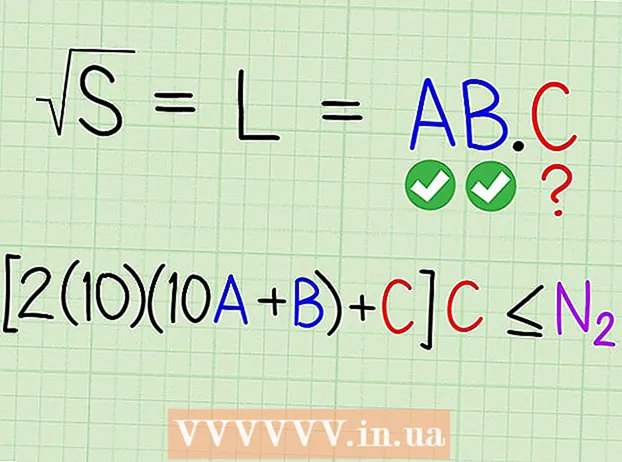Автор:
Roger Morrison
Дата создания:
1 Сентябрь 2021
Дата обновления:
1 Июль 2024

Содержание
- Шагать
- Метод 1 из 2. Синхронизируйте приобретенный контент
- Метод 2 из 2. Настройка Whispersync
- Советы
Благодаря синхронизации цифровые покупки в вашей учетной записи Amazon также будут видны на вашем Kindle Fire. Синхронизацию можно выполнить, проведя вниз от верхнего края экрана и нажав кнопку «Синхронизировать». Kindle Fire также может синхронизировать ваш прогресс чтения (или просмотра) между другими вашими устройствами с помощью видеоприложений Kindle или Amazon. Эта технология известна как Whispersync и часто включена по умолчанию, но настройки также можно изменить из вашей учетной записи Amazon.
Шагать
Метод 1 из 2. Синхронизируйте приобретенный контент
 Проведите вниз от верхнего края экрана Kindle Fire. Откроется панель инструментов «Быстрые настройки».
Проведите вниз от верхнего края экрана Kindle Fire. Откроется панель инструментов «Быстрые настройки».  Нажмите кнопку «Синхронизировать». Нажатие этой кнопки запускает процесс синхронизации.
Нажмите кнопку «Синхронизировать». Нажатие этой кнопки запускает процесс синхронизации. - Вам не обязательно быть в сети, чтобы настроить синхронизацию, но Kindle Fire не будет загружать информацию в автономном режиме. Синхронизация, которая выполняется в автономном режиме, будет выполняться автоматически, как только устройство подключится к Интернету.
 Подождите, пока Kindle Fire завершит синхронизацию. Значок синхронизации вращается во время загрузки, показывая, что в данный момент выполняется получение данных. Когда процесс будет завершен, значок синхронизации перестанет вращаться.
Подождите, пока Kindle Fire завершит синхронизацию. Значок синхронизации вращается во время загрузки, показывая, что в данный момент выполняется получение данных. Когда процесс будет завершен, значок синхронизации перестанет вращаться.  Проверьте синхронизированные файлы. Вернитесь на главный экран и проверьте наличие электронных книг, видео или загрузок приложений с Amazon.
Проверьте синхронизированные файлы. Вернитесь на главный экран и проверьте наличие электронных книг, видео или загрузок приложений с Amazon.
Метод 2 из 2. Настройка Whispersync
 Перейдите на страницу Amazon "Управляйте своим контентом и устройствами”. Вам будет предложено ввести данные для входа в Amazon. Вы попадете на страницу с вашими цифровыми покупками.
Перейдите на страницу Amazon "Управляйте своим контентом и устройствами”. Вам будет предложено ввести данные для входа в Amazon. Вы попадете на страницу с вашими цифровыми покупками. - Вы можете удалить страницу, заимствовать, удалить - прочитать данные или вручную загрузить заголовок, нажав кнопку «...» рядом с покупкой.
- Перенесите покупки вручную, подключив Kindle к компьютеру через USB. Нажмите «…» и выберите «Загрузить и передать через USB». Выберите свое устройство из выпадающего списка и нажмите «Загрузить». Вы можете использовать его для получения покупок, если у вас нет Wi-Fi (но для доступа к сайту вам по-прежнему требуется работающее подключение к Интернету на вашем компьютере).
 Щелкните вкладку «Настройки». Это приведет вас к списку настроек вашей учетной записи Kindle.
Щелкните вкладку «Настройки». Это приведет вас к списку настроек вашей учетной записи Kindle.  Выберите «ВКЛ» в раскрывающемся меню под заголовком «Синхронизация устройства». Это синхронизирует все ваши устройства, связанные с вашей учетной записью Amazon, с прогрессом чтения / просмотра последнего использованного.
Выберите «ВКЛ» в раскрывающемся меню под заголовком «Синхронизация устройства». Это синхронизирует все ваши устройства, связанные с вашей учетной записью Amazon, с прогрессом чтения / просмотра последнего использованного. - Аннотации, закладки и выделение также синхронизируются между устройствами.
- Вы также можете включить «Автоматическое обновление книги» в меню ниже, чтобы получать последние изменения в цифровом издании вашей книги. Убедитесь, что Whispersync включен, чтобы ваши аннотации не потерялись при обновлении.
Советы
- Kindle Fire получает данные только с сервера, которого еще нет в хранилище. Он не будет дублировать файлы, которые у вас уже есть.
- Если у вас возникли проблемы с синхронизацией, Amazon рекомендует зарегистрировать устройство. Чтобы проверить статус, откройте быстрые настройки, нажмите «Еще» и нажмите «Моя учетная запись». Если информация о вашей учетной записи еще не отображается, нажмите кнопку «Зарегистрироваться» и введите данные своей учетной записи Amazon.